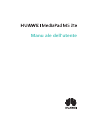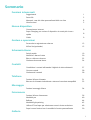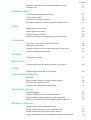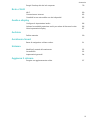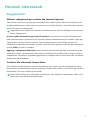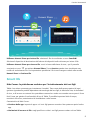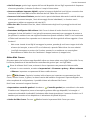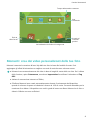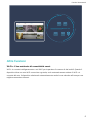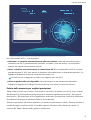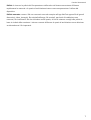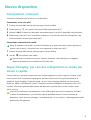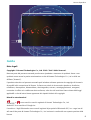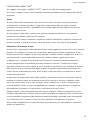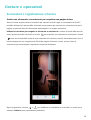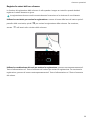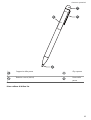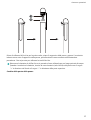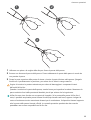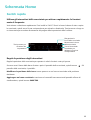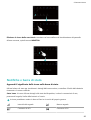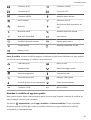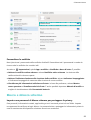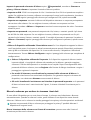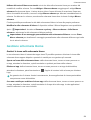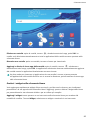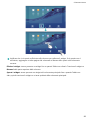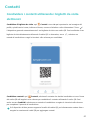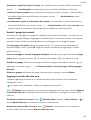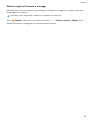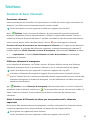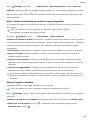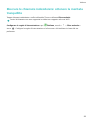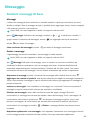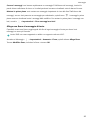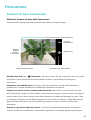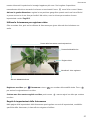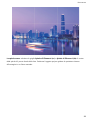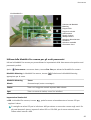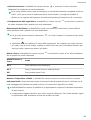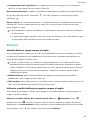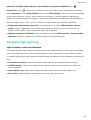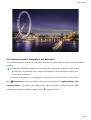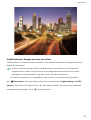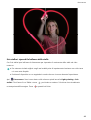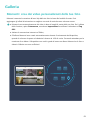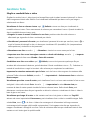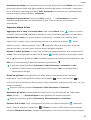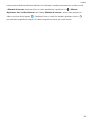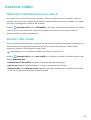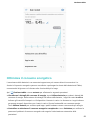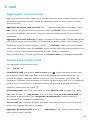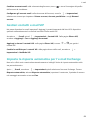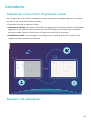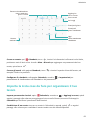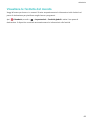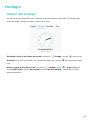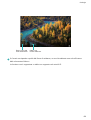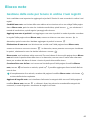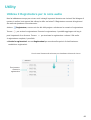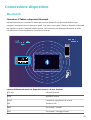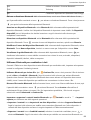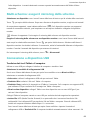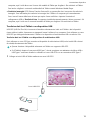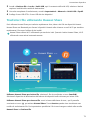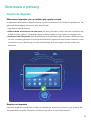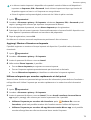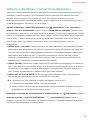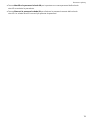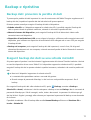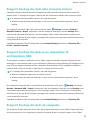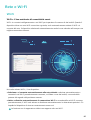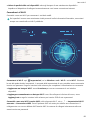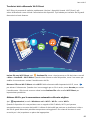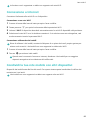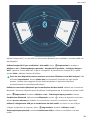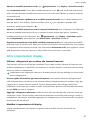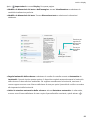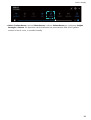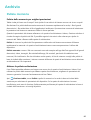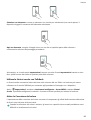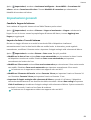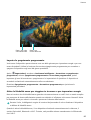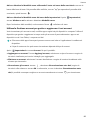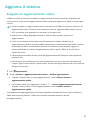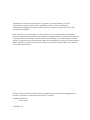Huawei MediaPad M5 lite Manuale utente
- Categoria
- Smartphone
- Tipo
- Manuale utente

Manu ale dell'utente

Sommario
Funzioni interessanti
Suggerimenti 1
Smart life 2
Momenti: crea dei video personalizzati delle tue foto 4
Altre funzioni 5
Nuovo dispositivo
Connessione a Internet
8
Super Charging: per caricare il dispositivo in modo più sicuro e
rapido
8
Guida 9
Gesture e operazioni
Screenshot e registrazione schermo
13
M-Pen lite (opzionale) 15
Schermata Home
Switch rapido
19
Notiche e barra di stato 20
Blocco e sblocco schermo 22
Gestione schermata Home 24
Contatti
Condividere i contatti utilizzando i biglietti da visita elettronici
27
Cercare contatti 28
Gestione dei contatti 28
Telefono
Funzioni di base chiamate
31
Bloccare le chiamate indesiderate: ottenere la meritata tranquillità 33
Messaggio
Funzioni messaggi di base
34
Fotocamera
Funzioni di base fotocamera
36
Modalità pro 40
Bellezza 44
Modalità light painting 45
Utilizza il Time-lapse per velocizzare scene in lenta evoluzione 49
Scopri nuove funzioni con le modalità di scatto personalizzate 50
Galleria
i

Momenti: crea dei video personalizzati delle tue foto 51
Gestione foto 52
Gestione tablet
Utilizzare l'ottimizzazione one-touch 55
Gestire i dati mobili 55
Ottimizza il consumo energetico 56
Utilizzare Scansione virus per mantenere il Tablet sicuro 57
E-mail
Aggiungere account email
58
Gestire gli account email 58
Gestisci contatti e-mail VIP 59
Imposta la risposta automatica per l'e-mail Exchange 59
Calendario
Calendario: il tuo centro di gestione eventi
60
Navigare nel calendario 60
Importa la Lista cose da fare per organizzare il tuo lavoro 61
Visualizza le festività del mondo 62
Orologio
Utilizzo dell'Orologio
63
Blocco note
Gestione delle note per tenere in ordine i tuoi registri
65
Utility
Utilizza il Registratore per le note audio
66
Connessione dispositivo
Bluetooth
67
Multi-schermo: esegui il mirroring dello schermo 69
Connessione a dispositivo USB 69
Trasferisci le utilizzando Huawei Share 71
Sicurezza e privacy
Impronta digitale
72
Attivare o disattivare i servizi di localizzazione 74
Utilizzare Blocco app per bloccare le app importanti 75
Bloccare la scheda microSD con il blocco della scheda SD 75
Backup e ripristino
Backup dati: prevenire la perdita di dati
77
Esegui il backup dei dati su una scheda microSD 77
Esegui il backup dei dati sulla memoria interna 78
Esegui il backup dei dati su un dispositivo di archiviazione USB 78
Sommario
ii

Esegui il backup dei dati sul computer 78
Rete e Wi-Fi
Wi-Fi 80
Connessione a Internet 83
Condividi la tua rete mobile con altri dispositivi 83
Audio e display
Congura le impostazioni audio 86
Attivare la modalità protezione occhi per evitare di sforzare la vista 86
Altre impostazioni display 87
Archivio
Pulizia memoria
90
Assistenza Smart
Barra di navigazione e Menu veloce
91
Sistema
Modica
il metodo di inserimento 92
Accessibilità 92
Impostazioni generali 94
Aggiorna il sistema
Eseguire un aggiornamento online
97
Sommario
iii

Funzioni interessanti
Suggerimenti
Utilizza i collegamenti per accedere alle funzioni frequenti
Tieni premuto sull'icona di un'app per visualizzare il menu delle funzioni utilizzate di frequente e per
accedervi rapidamente. In alternativa, tieni premuto su una delle funzioni e trascinala sulla schermata
Home per creare un collegamento.
L'applicazione non supporta la funzione se tenendo premuto sull'icona dell'app non viene creato
nessun collegamento.
Accesso rapido alle funzioni app usate di frequente: tieni premuto sull'icona dell'applicazione
nella schermata Home, quindi tocca una funzione utilizzata frequentemente per accedervi. Ogni app
supporta no a quattro funzioni frequenti. Saranno preimpostate in base all'app e perciò non
modicabili. Ad esempio, per scattare un sele, occorrerà tenere premuto sull'icona della fotocamera,
toccare Sele nel menu a comparsa.
Aggiungi i collegamenti alla Home: tenere premuto sull'icona dell'app sulla schermata Home per
visualizzare il menu. Tenere premuto sulla funzione desiderata e trascinarla sulla Home per creare un
collegamento. Ad esempio, è possibile aggiungere un collegamento per la funzione sele, accedendo
direttamente alla fotocamera.
Trasferisci
le utilizzando Huawei Share
Puoi utilizzare Huawei Share per trasferire rapidamente foto, video e altri
le tra dispositivi Huawei.
Huawei Share usa Bluetooth per rilevare i dispositivi Huawei nelle vicinanze e usa il Wi-Fi per trasferire
rapidamente i le senza l'utilizzo di dati mobili.
Huawei Share utilizza Wi-Fi e Bluetooth per trasferire i dati. Quando è attivo Huawei Share, Wi-Fi
e Bluetooth sono attivati automaticamente.
1

Huawei Share
Utilizzare Huawei Share per inviare le: seleziona il le da condividere e tocca Condividi.
Seleziona il dispositivo di destinazione dall'elenco dei dispositivi nelle vicinanze per inviare il le.
Utilizzare Huawei Share per ricevere le: scorri in basso dalla barra di stato , apri il pannello
scorciatoie e tocca per attivare Huawei Share. Tocca Accetta quando viene visualizzata una
notica di trasferimento le. Per impostazione predenita i le ricevuti vengono salvati nella cartella
Huawei Share in Gestione le.
Smart life
Kids Corner: la piattaforma esclusiva per l'intrattenimento dei tuoi
gli
Tablet è un ottimo strumento per intrattenere i bambini. Tiene conto delle preoccupazioni di ogni
genitore riguardo alle possibili dipendenze da tecnologia dei loro gli, ai danni alla vista, al download
di virus, o all'accesso a contenuti che potrebbero causare loro turbe non essendo ancora pronti. Prova
Kids Corner per guidare il tuoi bambini all'uso di Tablet. È possibile impostare limiti di tempo,
restrizioni di accesso, autorizzazioni di installazione e altro ancora.
Caratteristiche di Kids Corner:
l Gestione delle app: imposta le app a cui i tuoi gli possono accedere. Non potranno aprire le altre
app.
l Limitazioni di accesso ai le: scegli quali foto e video i tuoi gli possono vedere sul tuo Tablet.
Funzioni interessanti
2

l Limiti di tempo: gestisci ogni aspetto dell'uso dei dispositivi dei tuoi gli, impostando le frequenze
di accesso giornaliere, la durata di utilizzo e i tempi di interruzione.
l Accesso mediante impronte digitali: registra le impronte digitali dei tuoi gli per consentire loro
l'accesso a Kids Corner dallo schermo bloccato del tuo Tablet con un solo tocco.
l Accesso ai dati esterni limitato: previeni costi o spese indesiderate bloccando le attività delle app
di terze parti (come ad esempio, l'invio di messaggi di testo indesiderati). La funzione non è
supportata su tablet con supporto solo rete Wi-Fi.
l Filtro luce blu: ltrando la luce blu, riduci l'affaticamento degli occhi e proteggi la vista dei tuoi
bambini.
l Protezione intelligente della visione: Kids Corner è dotato di molte funzioni che aiutano a
proteggere la vista dei bambini. I tuoi piccoli riceveranno promemoria per correggere la postura o
per spostarsi in ambienti con una migliore illuminazione quando utilizzano Tablet. L'uso continuato
di Tablet sarà interrotto no a quando non si atterranno alle linee guida di utilizzo suggerite. Come
funziona?
– Kids corner ricorda ai tuoi gli di correggere la postura, quando gli occhi sono troppo vicini allo
schermo (ad esempio, a meno di 25 cm di distanza) o quando Tablet rileva che sono sdraiati.
– I tuoi gli riceveranno un avviso che li invita a spostarsi in un ambiente con una migliore
illuminazione se Tablet rileva che l'ambiente è troppo luminoso (o troppo buio).
Attiva Kids Corner
Sei preoccupato che le diverse app disponibili online non siano adatte a tuo glio? Attiva Kids Corner,
l'esclusiva piattaforma di intrattenimento controllata dai genitori per i tuoi gli Tablet.
Prima di utilizzare Kids Corner, assicurarsi di aver impostato una password di sblocco dello
schermo. In caso contrario, accedere a Impostazioni > Sicurezza e privacy > Blocco schermo
> Sblocco e impostare una password di blocco dello schermo.
Aprire Kids Corner. Seguire le istruzioni sullo schermo per impostare una password per Kids
Corner, inserire il nome, il genere, la data di nascita del bambino e registrare l'impronta digitale. Una
volta completata la congurazione, è possibile iniziare ad utilizzare Kids Corner.
Kids Corner consente le seguenti funzioni:
l Impostazione controllo genitori: Accedere a Controllo genitori per controllare in che modo
il bambino usa il dispositivo (come ad esempio la gestione delle app disponibili, le immagini e i
contenuti multimediali visualizzabili, limitazione delle durate giornaliere e il numero di volte in cui il
bambino può accedere al suo dispositivo e l'attivazione dei periodi di riposo).
l Uscita da Kids Corner: Toccare Esci ed inserire la password Kids Corner per uscire.
Funzioni interessanti
3

Tempo della sessione restante
Accedo al
Controllo
genitori
Esci da
Kids Corner
App
consentite
Attiva/disattiva la musica in background
Momenti: crea dei video personalizzati delle tue foto
Momenti consente la creazione di brevi clip delle tue foto in base alle località di scatto. Puoi
aggiungere gli effetti di animazione e scegliere una serie di musiche come colonne sonore.
l Momenti crea automaticamente dei video in base ai luoghi di scatto delle tue foto. Per l'utilizzo
della funzione, aprire Fotocamera, accedere a Impostazioni e
vericare l'attivazione di Tag
GPS.
l Attivare la connessione Internet sul Tablet,.
l Gli album Momenti sono creati automaticamente durante il caricamento del dispositivo,
quando lo schermo è spento e la batteria è almeno al 10% di carica. Occorrerà attendere per la
creazione di un album. Il dispositivo non sarà in grado di creare un album Momenti se le foto o
video in Galleria non sono sufcienti.
Funzioni interessanti
4

Altre funzioni
Wi-Fi+: il tuo assistente di connettività smart
Wi-Fi+ si connette intelligentemente a reti Wi-Fi per risparmiare il consumo di dati mobili. Quando il
dispositivo rileva una rete Wi-Fi conosciuta o gratuita, verrà automaticamente attivato il Wi-Fi e si
connette alla rete. Il dispositivo selezionerà automaticamente anche la rete ottimale nell'area per una
migliore connessione Internet.
Funzioni interessanti
5

Una volta attivato Wi-Fi+, il tuo dispositivo:
l Seleziona e si connette automaticamente alla rete ottimale: seleziona automaticamente e
connette le reti Wi-Fi precedentemente connesse, reti libere o rete dati mobili, a seconda della
potenza del segnale nella posizione corrente.
l Attiva e disattiva automaticamente la connessione Wi-Fi: a seconda delle reti Wi-Fi connesse
precedentemente, il Wi-Fi sarà attivato o disattivato automaticamente in determinate posizioni. Ciò
impedirà al dispositivo di ricercare costantemente nuove reti.
La funzione non è supportata su tablet con supporto solo rete Wi-Fi.
l Valuta la qualità delle reti disponibili: valuta gli hotspot di rete attualmente disponibili e
impedisce al dispositivo di collegarsi automaticamente a reti senza connessione Internet.
Pulizia della memoria per migliori prestazioni
Tablet risulta più lento con il tempo? Vuoi ripulire il tuo archivio di sistema ma non sei sicuro su quali
le eliminare? La pulizia della memoria consente di rimuovere rapidamente la cache, i le di grandi
dimensioni e i le residui oltre ai le di applicazioni inutilizzate. Questa azione consente di velocizzare
le prestazioni del sistema e mantenere Tablet in forma perfetta.
Quando le prestazioni del sistema rallentano o lo spazio di archiviazione si riduce, Gestione telefono ti
ricorda di eseguire la pulizia dei le. È possibile seguire le istruzioni sullo schermo per ripulire la
memoria del Tablet e liberare dello spazio di archiviazione.
Funzioni interessanti
6

Pulizia: la ricerca e la pulizia dei le spazzatura e della cache del sistema consentono di liberare
rapidamente la memoria e lo spazio di archiviazione interno senza compromettere l'utilizzo del
dispositivo.
Pulizia avanzata: cercare i le non necessari come ad esempio nell'app WeChat oppure le di grandi
dimensioni, video, immagini, le residuali delle app, le musicali, pacchetti di installazione non
necessari, le inutilizzati e le che richiedono molto spazio, al ne di ottenere consigli sulla pulizia in
base ai risultati della scansione. L'azione consente di liberare lo spazio di archiviazione senza eliminare
accidentalmente i le importanti.
Funzioni interessanti
7

Nuovo dispositivo
Connessione a Internet
Connettersi facilmente alle reti Wi-Fi con il dispositivo.
Connessione a una rete Wi-Fi
1 Scorrere in basso dalla barra di stato per aprire l'area notiche.
2 Tenere premuto per aprire la schermata delle impostazioni Wi-Fi.
3 Attivare il Wi-Fi. Il dispositivo elencherà automaticamente le reti Wi-Fi disponibili nella posizione.
4 Selezionare la rete Wi-Fi a cui si desidera connettersi. Se si seleziona una rete crittografata, sarà
anche necessario inserire la password Wi-Fi.
Connessione utilizzando dati mobili
Prima di utilizzare i dati mobili, accertarsi di disporre di un piano dati con il proprio gestore per
evitare costi eccessivi. I dati mobili non sono supportati su tablet solo Wi-Fi.
1 Scorrere in basso dalla barra di stato per aprire l'area notiche.
2 Toccare per attivare i dati mobili.
Quando non è necessario l'accesso a Internet, disattivare i dati mobili per un maggiore
risparmio energetico ed una riduzione del trafco dati.
Super Charging: per caricare il dispositivo in modo più
sicuro e rapido
È ormai noto che i tempi di caricamento siano troppo lunghi per le nostre esigenze. Tuttavia, molti
sono convinti che il caricamento rapido possa generare alcuni rischi. Esiste già una soluzione al
problema: Super charging è l'opzione rapida e sicura. Super charging stabilisce una connessione
diretta tra Tablet e caricabatterie. Inoltre, coordina in maniera intelligente la tensione di carica e la
corrente, in base alla potenza della batteria del dispositivo, garantendo così una funzione smart,
veloce e sicura.
Assicurarsi di utilizzare il caricabatterie e il cavo USB originali per caricare la batteria del Tablet.
L'utilizzo di caricabatterie e cavi USB non originali potrebbe causare il riavvio continuo del
dispositivo, tempi di carica prolungati, surriscaldamento e in casi estremi, il danneggiamento della
batteria no all'esplosione.
8

Guida
Note legali
Copyright © Huawei Technologies Co., Ltd. 2018. Tutti i diritti riservati.
Nessuna parte del presente manuale potrà essere riprodotta o trasmessa in qualsiasi forma e con
qualsiasi mezzo senza la previa autorizzazione scritta di Huawei Technologies Co., Ltd. e delle sue
afliate ("Huawei").
Il prodotto descritto nel presente manuale può includere software protetto da copyright di Huawei e
di possibili altri concessionari di licenze. Il cliente non dovrà in alcun modo riprodurre, distribuire,
modicare, decompilare, disassemblare, decrittografare, estrarre, retroingegnerizzare, assegnare,
concedere in aftto o in sublicenza detto software, salvo che tali restrizioni siano vietate dalle leggi
applicabili o che tali azioni siano approvate dai rispettivi titolari del copyright.
Marchi e autorizzazioni
, e sono marchi o marchi registrati di Huawei Technologies Co., Ltd.
Android™ è un marchio di Google Inc.
Il marchio e i loghi Bluetooth
®
sono marchi registrati di proprietà di Bluetooth SIG, Inc. e ogni uso di
tali marchi da parte di Huawei Technologies Co., Ltd. avviene in conformità con quanto previsto dalla
licenza.
Nuovo dispositivo
9

CONTRASSEGNO ENERGY STAR
®
Per maggiori informazioni su ENERGY STAR
®
, visitare il sito web www.energystar.gov.
Altri marchi, prodotti, servizi e nomi di aziende menzionati potrebbero essere proprietà dei rispettivi
proprietari.
Avviso
Alcune caratteristiche del prodotto e dei suoi accessori descritti in questo manuale riguardano
esclusivamente il software installato, le capacità e le impostazioni della rete locale, pertanto
potrebbero non essere attivate o potrebbero essere limitate dagli operatori della rete locale o dai
fornitori dei servizi di rete.
Per tale ragione, le descrizioni contenute nel presente manuale potrebbero non corrispondere
esattamente al prodotto o agli accessori acquistati.
Huawei si riserva il diritto di cambiare o modicare qualsiasi informazione o specica contenuta nel
presente manuale, in qualsiasi momento, senza preavviso e senza alcun tipo di responsabilità.
Informativa sul software di terzi
Huawei non è il proprietario intellettuale dei software e delle applicazioni di terzi forniti con il presente
prodotto. Di conseguenza, Huawei non fornirà alcuna garanzia per software e applicazioni di terzi.
Huawei non fornirà né supporto ai clienti che utilizzano i suddetti software e applicazioni di terzi, né
sarà responsabile in alcun modo delle funzioni dei suddetti software e applicazioni di terzi.
Le applicazioni e i software di terzi possono essere interrotti o terminati in qualsiasi momento e
Huawei non garantisce la disponibilità di nessun contenuto o servizio. I fornitori terzi di servizi
forniscono contenuti e servizi mediante la rete o strumenti di trasmissione non controllati da Huawei.
Nella massima misura consentita dalla legge in vigore, si specica espressamente che Huawei non
risarcirà né sarà responsabile dei servizi forniti da terzi o dell'interruzione o terminazione di servizi o
contenuti forniti da terzi.
Huawei non sarà responsabile della legalità, qualità o qualsiasi altro aspetto di qualunque software
installato su questo prodotto né di qualsiasi lavoro di terzi caricato o scaricato in qualsiasi forma,
inclusi ma senza limitarsi ad essi, testi, immagini, video o software ecc. I clienti si assumeranno il
rischio di qualsiasi effetto, inclusa l'incompatibilità tra il software e questo prodotto, conseguente
all'installazione di software o al caricamento o scaricamento di lavori di terzi.
Questo prodotto si basa sulla piattaforma open-source Android™. Huawei ha apportato le dovute
modiche alla piattaforma. Pertanto, questo prodotto potrebbe non supportare tutte le funzioni che
sono generalmente supportate dalla piattaforma Android standard o potrebbe essere incompatibile
con il software di terzi. Huawei non fornisce alcuna garanzia né dichiarazione in relazione
all'eventuale compatibilità di cui sopra ed esclude espressamente ogni responsabilità in relazione a
questioni di questo tipo.
Nuovo dispositivo
10

DISCLAIMER
TUTTO IL CONTENUTO DI QUESTO MANUALE VIENE FORNITO “COSÌ COM'È”. AD ECCEZIONE DI
QUANTO RICHIESTO DALLE LEGGI IN VIGORE, NON VIENE RILASCIATA ALCUNA GARANZIA DI ALCUN
TIPO, ESPLICITA O IMPLICITA, INCLUSE LE GARANZIE IMPLICITE DI COMMERCIABILITÀ O IDONEITÀ
PER UN PARTICOLARE SCOPO, IN RELAZIONE ALL'ACCURATEZZA, ALL'AFFIDABILITÀ O AL
CONTENUTO DEL PRESENTE MANUALE.
NELLA MISURA MASSIMA CONSENTITA DALLA LEGGE APPLICABILE, HUAWEI NON POTRÀ ESSERE
RITENUTA RESPONSABILE PER EVENTUALI DANNI SPECIALI, INCIDENTALI, INDIRETTI O CONSEGUENTI,
NÉ QUELLI DERIVANTI DA PERDITA DI PROFITTI, ATTIVITÀ, REDDITI, DATI, AVVIAMENTO O GUADAGNI
ANTICIPATI INDIPENDEMENTE DALLA PREVEDIBILITÀ, O MENO, DI TALI DANNI.
FATTA SALVA LA RESPONSABILITÀ PER LESIONI PERSONALI NELLA MISURA PREVISTA DALLA LEGGE,
LA MASSIMA RESPONSABILITÀ DI HUAWEI DERIVANTE DALL'USO DEL PRODOTTO DESCRITTO NEL
PRESENTE MANUALE SARÀ LIMITATA ALLA SOMMA PAGATA DAL CLIENTE PER L'ACQUISTO DEL
PRODOTTO.
Normativa per l'importazione e l'esportazione
Il cliente dovrà attenersi a tutte le leggi e normative per l'esportazione o l'importazione e concorda di
avere la responsabilità dell'ottenimento di tutti i necessari permessi e licenze del governo per
l'esportazione, la re-esportazione o l'importazione del prodotto menzionato in questo manuale, tra cui
il software e i dati tecnici ivi contenuti.
Sicurezza delle informazioni e dei dati personali
L'uso di alcune funzioni o di applicazioni di terze parti sul dispositivo potrebbe generare la perdita
delle proprie informazioni e dati personali o la possibilità di accesso ad esse da parte di altri. Utilizzare
le seguenti misure per aiutare a proteggere i tuoi dati personali:
l Custodisci il tuo dispositivo in un luogo sicuro per impedire l'uso non autorizzato.
l Impostare il blocco dello schermo del dispositivo e creare una password o una sequenza di sblocco
per aprirlo.
l Eseguire con regolarità il backup delle informazioni personali contenute nella memory card o nella
memoria interna del dispositivo. Se si passa a un altro dispositivo, ricordarsi di spostare o eliminare
le informazioni personali presenti sul dispositivo vecchio.
l Non aprire messaggi o e-mail da mittenti sconosciuti per evitare che il dispositivo venga infettato da
un virus.
l Quando si utilizza il dispositivo per navigare su Internet, non visitare siti Web che potrebbero
rappresentare un rischio per la sicurezza al ne di evitare le vostre informazioni personali vengano
rubate.
l Se si impiegano servizi quali hotspot Wi-Fi o Bluetooth portatili, impostare delle password per questi
servizi al ne di evitare l'accesso non autorizzato. Spegnere questi servizi quando non sono in uso.
l Installare il software di sicurezza del dispositivo ed eseguire con regolarità una scansione per il
rilevamento di virus.
Nuovo dispositivo
11

l Ricordare sempre di ottenere le applicazioni di terze parti da una fonte legittima. Eseguire l'utilità
antivirus sulle applicazioni scaricate di terze parti.
l Installare il software di sicurezza o le patch rilasciate da Huawei o fornitori di applicazioni di terze
parti autorizzate.
l L'utilizzo di software esterni non autorizzati per eventuali aggiornamenti potrebbe danneggiare il
dispositivo o mettere a rischio le tue informazioni personali. Si consiglia pertanto, di procedere
all'aggiornamento tramite la funzione online del dispositivo o di scaricare i pacchetti di
aggiornamento adatti al tuo modello, direttamente dal sito ufciale di Huawei.
l Alcune applicazioni richiedono e trasmettono informazioni locali. Ne consegue che una terza parte
potrebbe essere in grado di condividere le vostre informazioni locali.
l Alcuni fornitori di applicazioni di terze parti potrebbero raccogliere informazioni di rilevamento e
diagnostica del dispositivo per migliorare i loro prodotti e servizi.
Per ulteriori informazioni
Utilizza i seguenti metodi per ottenere ulteriori informazioni sui tablet Huawei:
l Per informazioni sul prodotto e altri dettagli, visitare http://consumer.huawei.com/en.
l È possibile trovare un elenco di numeri locali di assistenza, indirizzi di negozi, informazioni di servizio
(come regolamento sulla garanzia) e altro in HiCare.
Per scaricare i manuali del prodotto, vericare le domande frequenti e consultare l'Informativa sulla
privacy, visitare http://consumer.huawei.com/en/.
Per visualizzare le informazioni legali importanti sui prodotti, accedere a Impostazioni > Sistema >
Informazioni sul tablet > Informazioni legali.
Per ulteriori informazioni, visitare http://consumer.huawei.com/en/.
Nuovo dispositivo
12

Gesture e operazioni
Screenshot e registrazione schermo
Scatta una schermata a scorrimento per acquisire una pagina intera
Stanco di dover acquisire diversi screenshot per catturare articoli lunghi o conversazioni di chat? È
possibile utilizzare la funzione della schermata a scorrimento per scattare uno screenshot di tutta la
pagina, acquisendo tutte le informazioni della pagina in un singolo screenshot.
Utilizza la scorciatoia per eseguire la schermata a scorrimento: scorrere in basso dalla barra di
stato, aprire il pannello scorciatoie e toccare per acquisire una schermata a scorrimento. Toccare
entro tre secondi dallo scatto di uno screenshot e lo schermo scorrerà automaticamente verso il
basso proseguendo con l'acquisizione dell'intera pagina. Durante lo scatto, toccare l'area di
scorrimento per interrompere l'acquisizione nel punto desiderato.
Dopo l'acquisizione, toccare o per modicare o condividere lo screenshot. Lo scatto verrà
salvato in Galleria come impostazione predenita.
13

Registra le azioni del tuo schermo
La funzione di registrazione dello schermo è utile quando si esegue un tutorial o quando desideri
registrare le azioni durante un gioco.
La registrazione schermo verrà interrotta durante l'esecuzione o la ricezione di una chiamata.
Utilizza la scorciatoia per avviare la registrazione: scorrere in basso dalla barra di stato e aprire il
pannello delle scorciatoie, quindi per avviare la registrazione dello schermo. Per terminare,
toccare nell'area in alto a sinistra dello schermo.
Utilizza la combinazione dei tasti per avviare la registrazione: premere contemporaneamente il
Tasto di alimentazione e il Tasto di aumento del volume per avviare la registrazione. Per terminare la
registrazione, premere di nuovo contemporaneamente il Tasto di alimentazione e il Tasto di aumento
del volume.
Gesture e operazioni
14

È possibile visualizzare le registrazioni dello schermo in Galleria.
Acquisisci uno screenshot
Utilizza la combinazione dei tasti per acquisire uno screenshot: tenere premuti
contemporaneamente il pulsante di alimentazione e il pulsante di riduzione del volume per acquisire
una schermata intera.
Utilizza la scorciatoia per acquisire uno screenshot: scorrere in basso dalla barra di stato e aprire
il pannello scorciatoie, quindi toccare per acquisire una schermata intera.
Dopo l'acquisizione, toccare o per modicare o condividere lo screenshot. Lo scatto verrà
salvato in Galleria come impostazione predenita.
M-Pen lite (opzionale)
M-Pen lite è un sostituto per le dita, che può rendere la scrittura e il disegno più divertenti.
Gesture e operazioni
15

4
2
3
1
Cappuccio della penna Clip a penna
Batteria a secco (AAAA) Punta della
penna
Primo utilizzo di M-Pen lite
Gesture e operazioni
16
La pagina si sta caricando...
La pagina si sta caricando...
La pagina si sta caricando...
La pagina si sta caricando...
La pagina si sta caricando...
La pagina si sta caricando...
La pagina si sta caricando...
La pagina si sta caricando...
La pagina si sta caricando...
La pagina si sta caricando...
La pagina si sta caricando...
La pagina si sta caricando...
La pagina si sta caricando...
La pagina si sta caricando...
La pagina si sta caricando...
La pagina si sta caricando...
La pagina si sta caricando...
La pagina si sta caricando...
La pagina si sta caricando...
La pagina si sta caricando...
La pagina si sta caricando...
La pagina si sta caricando...
La pagina si sta caricando...
La pagina si sta caricando...
La pagina si sta caricando...
La pagina si sta caricando...
La pagina si sta caricando...
La pagina si sta caricando...
La pagina si sta caricando...
La pagina si sta caricando...
La pagina si sta caricando...
La pagina si sta caricando...
La pagina si sta caricando...
La pagina si sta caricando...
La pagina si sta caricando...
La pagina si sta caricando...
La pagina si sta caricando...
La pagina si sta caricando...
La pagina si sta caricando...
La pagina si sta caricando...
La pagina si sta caricando...
La pagina si sta caricando...
La pagina si sta caricando...
La pagina si sta caricando...
La pagina si sta caricando...
La pagina si sta caricando...
La pagina si sta caricando...
La pagina si sta caricando...
La pagina si sta caricando...
La pagina si sta caricando...
La pagina si sta caricando...
La pagina si sta caricando...
La pagina si sta caricando...
La pagina si sta caricando...
La pagina si sta caricando...
La pagina si sta caricando...
La pagina si sta caricando...
La pagina si sta caricando...
La pagina si sta caricando...
La pagina si sta caricando...
La pagina si sta caricando...
La pagina si sta caricando...
La pagina si sta caricando...
La pagina si sta caricando...
La pagina si sta caricando...
La pagina si sta caricando...
La pagina si sta caricando...
La pagina si sta caricando...
La pagina si sta caricando...
La pagina si sta caricando...
La pagina si sta caricando...
La pagina si sta caricando...
La pagina si sta caricando...
La pagina si sta caricando...
La pagina si sta caricando...
La pagina si sta caricando...
La pagina si sta caricando...
La pagina si sta caricando...
La pagina si sta caricando...
La pagina si sta caricando...
La pagina si sta caricando...
La pagina si sta caricando...
-
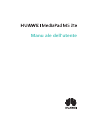 1
1
-
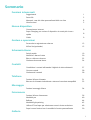 2
2
-
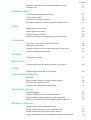 3
3
-
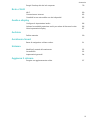 4
4
-
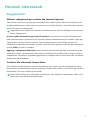 5
5
-
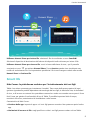 6
6
-
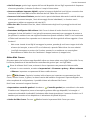 7
7
-
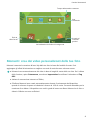 8
8
-
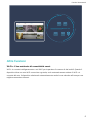 9
9
-
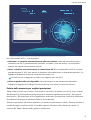 10
10
-
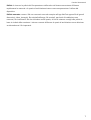 11
11
-
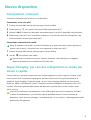 12
12
-
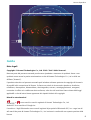 13
13
-
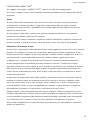 14
14
-
 15
15
-
 16
16
-
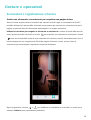 17
17
-
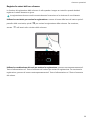 18
18
-
 19
19
-
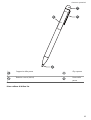 20
20
-
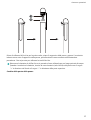 21
21
-
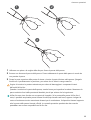 22
22
-
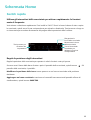 23
23
-
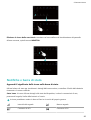 24
24
-
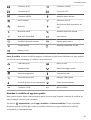 25
25
-
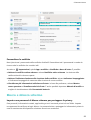 26
26
-
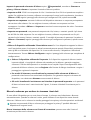 27
27
-
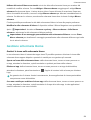 28
28
-
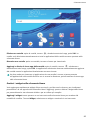 29
29
-
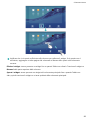 30
30
-
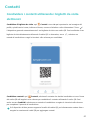 31
31
-
 32
32
-
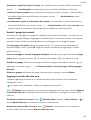 33
33
-
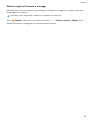 34
34
-
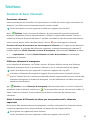 35
35
-
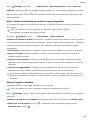 36
36
-
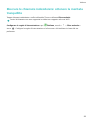 37
37
-
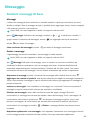 38
38
-
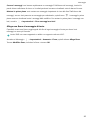 39
39
-
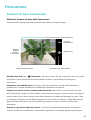 40
40
-
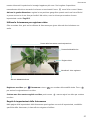 41
41
-
 42
42
-
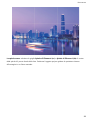 43
43
-
 44
44
-
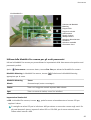 45
45
-
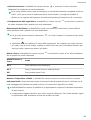 46
46
-
 47
47
-
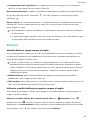 48
48
-
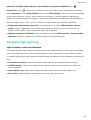 49
49
-
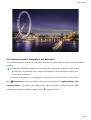 50
50
-
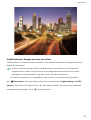 51
51
-
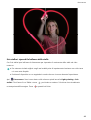 52
52
-
 53
53
-
 54
54
-
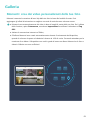 55
55
-
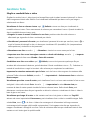 56
56
-
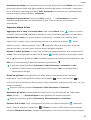 57
57
-
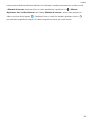 58
58
-
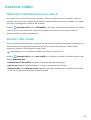 59
59
-
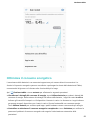 60
60
-
 61
61
-
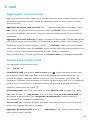 62
62
-
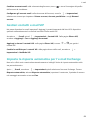 63
63
-
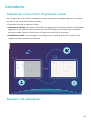 64
64
-
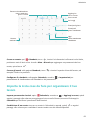 65
65
-
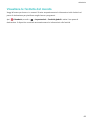 66
66
-
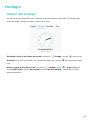 67
67
-
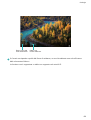 68
68
-
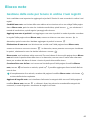 69
69
-
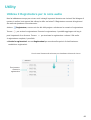 70
70
-
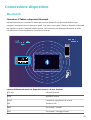 71
71
-
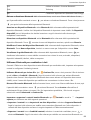 72
72
-
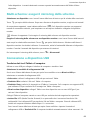 73
73
-
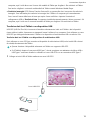 74
74
-
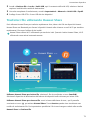 75
75
-
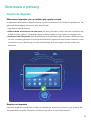 76
76
-
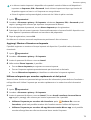 77
77
-
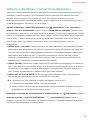 78
78
-
 79
79
-
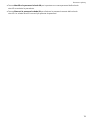 80
80
-
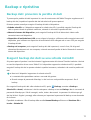 81
81
-
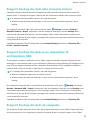 82
82
-
 83
83
-
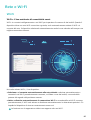 84
84
-
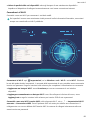 85
85
-
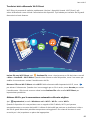 86
86
-
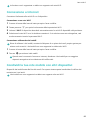 87
87
-
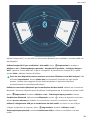 88
88
-
 89
89
-
 90
90
-
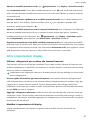 91
91
-
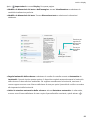 92
92
-
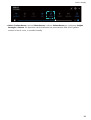 93
93
-
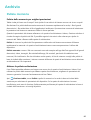 94
94
-
 95
95
-
 96
96
-
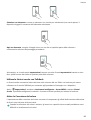 97
97
-
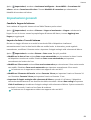 98
98
-
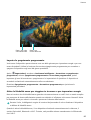 99
99
-
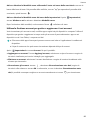 100
100
-
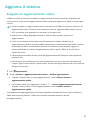 101
101
-
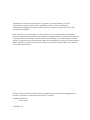 102
102
Huawei MediaPad M5 lite Manuale utente
- Categoria
- Smartphone
- Tipo
- Manuale utente
Documenti correlati
-
Huawei MediaPad T3 10 Manuale utente
-
Huawei MediaPad M2 10.0 Manuale utente
-
Huawei G8 Manuale utente
-
Huawei P9 Manuale utente
-
Huawei nova Plus Manuale utente
-
Huawei WATCH GT 2 Manuale utente
-
Huawei MediaPad T5 Manuale utente
-
Huawei P20 Manuale utente
-
Huawei Y6 2018 Manuale utente
-
Huawei Band 3e Manuale utente
Altri documenti
-
Mi Generic MIUI 13 Manuale utente
-
Mi Generic MIUI 14 Manuale utente
-
Olivetti Olipadsmart Manuale del proprietario
-
MPMan MPW102CL Manuale del proprietario
-
Tellur TLL155641 Manuale utente
-
Razer Phone 2 Manuale del proprietario
-
Anova RC500 Guida Rapida
-
Davis Instruments AirLink Air Quality Sensor Manuale del proprietario